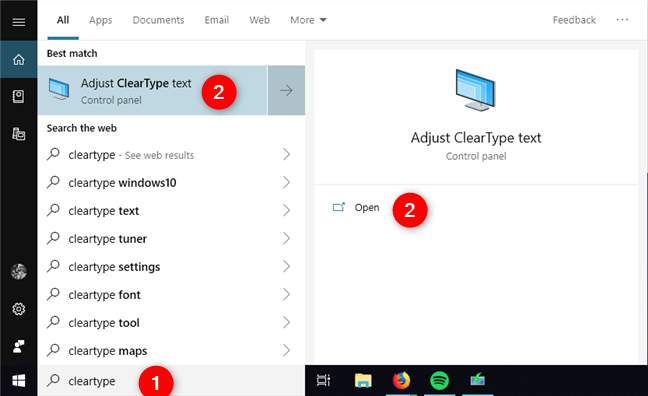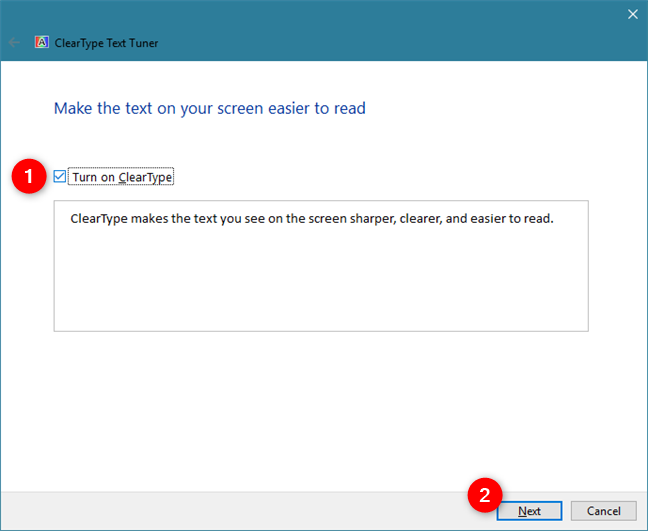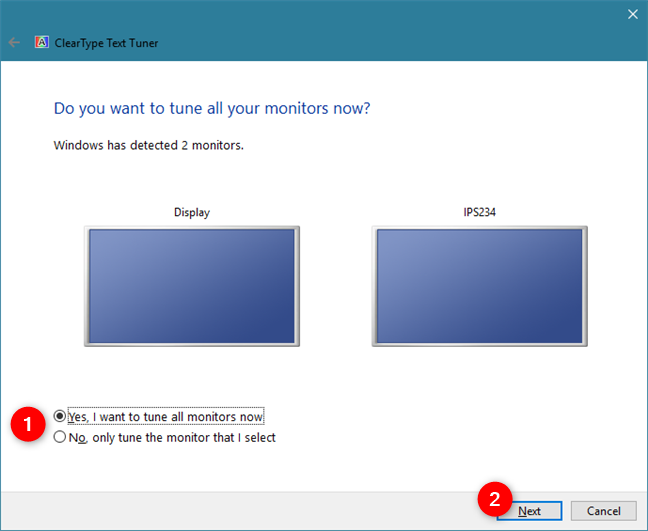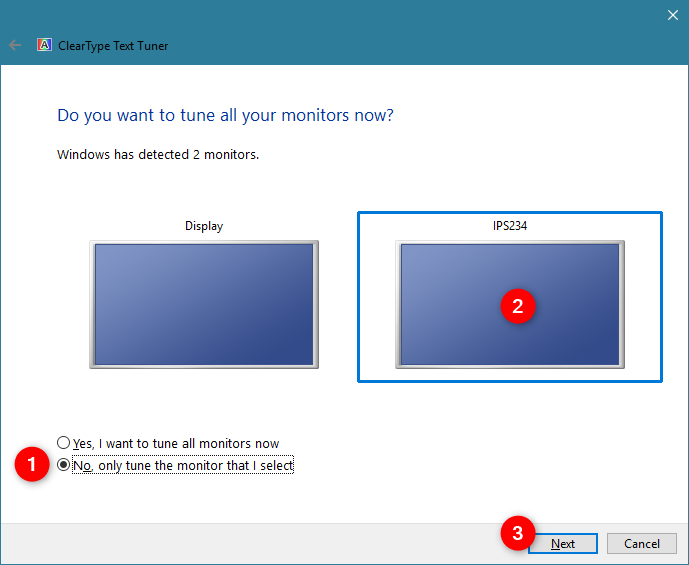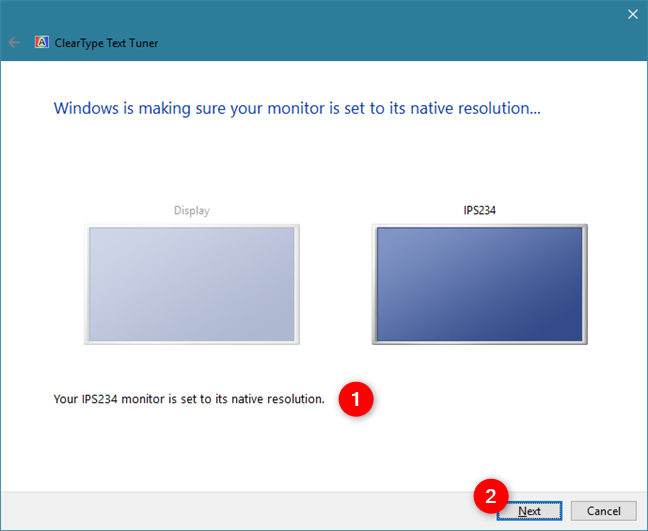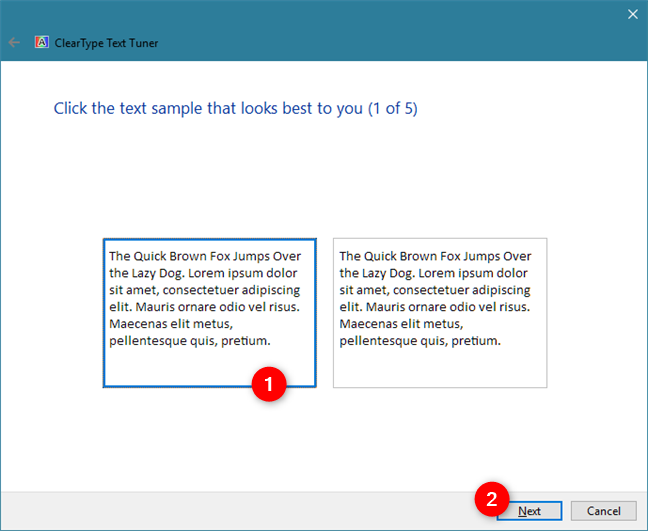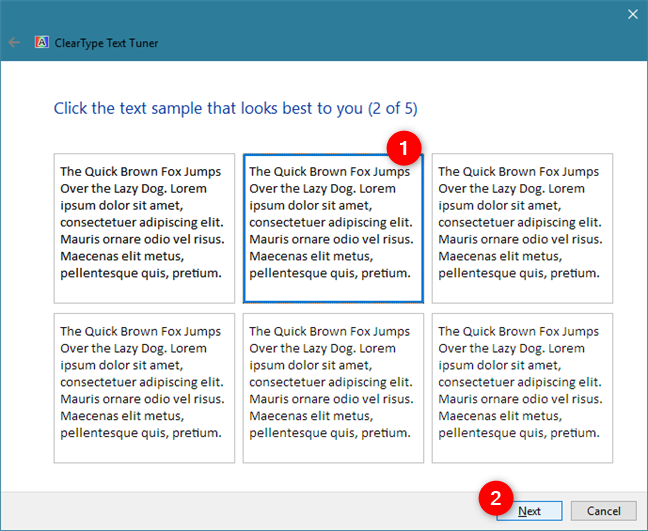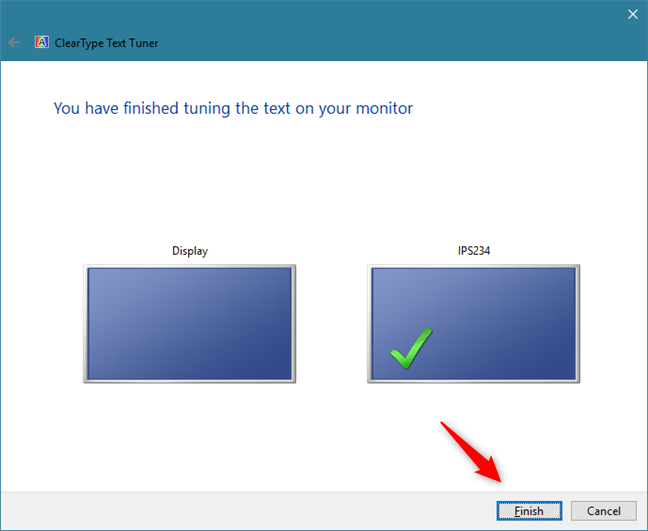¿Utiliza una pantalla LCD en su PC con Windows 10 y, aunque espera que muestre texto que sea fácil de leer, no es así? ¿Configuró la resolución del monitor en su valor nativo, pero el texto todavía se ve borroso en la pantalla y no puede leerlo bien? Si es así, es posible que también desee abrir ClearType Text Tuner y usarlo para mejorar la legibilidad de su pantalla. Así es como se hace:
Contenido
- Use el sintonizador de texto ClearType, para que pueda leer el texto más fácilmente
- ¿ClearType hizo que el texto fuera más fácil de leer en su monitor?
Use el sintonizador de texto ClearType, para que pueda leer el texto más fácilmente
Abra el sintonizador de texto ClearType . En Windows 10, la forma más rápida de hacerlo es hacer clic o tocar el campo de búsqueda en la barra de tareas, escribir tipo claro y, cuando se muestren los resultados, hacer clic o tocar "Ajustar texto ClearType".
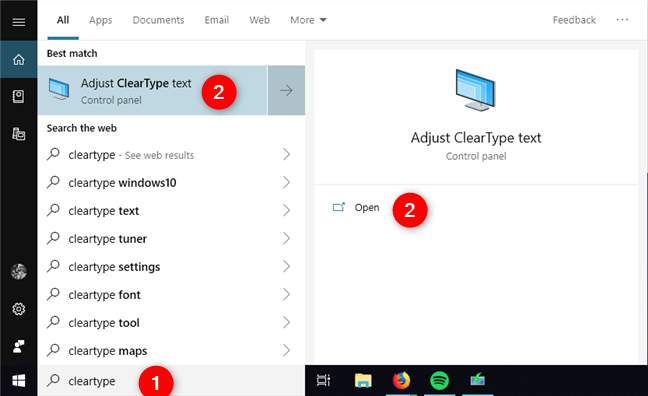
Búsqueda de ClearType en Windows 10
Cuando se abra ClearType Text Tuner , marque la casilla de la opción "Activar ClearType" . Luego, haga clic o toque el botón Siguiente .
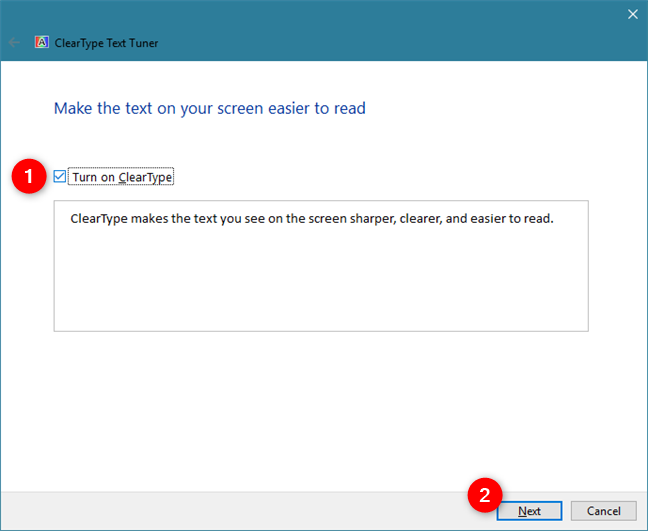
Activar ClearType
Si tiene varios monitores conectados a su PC con Windows 10, se le preguntará si desea configurar todos o solo uno.
Lo mejor es sintonizarlos todos, por lo que te recomendamos elegir "Sí, quiero sintonizar todos los monitores ahora". Si solo tiene un monitor, no verá este paso.
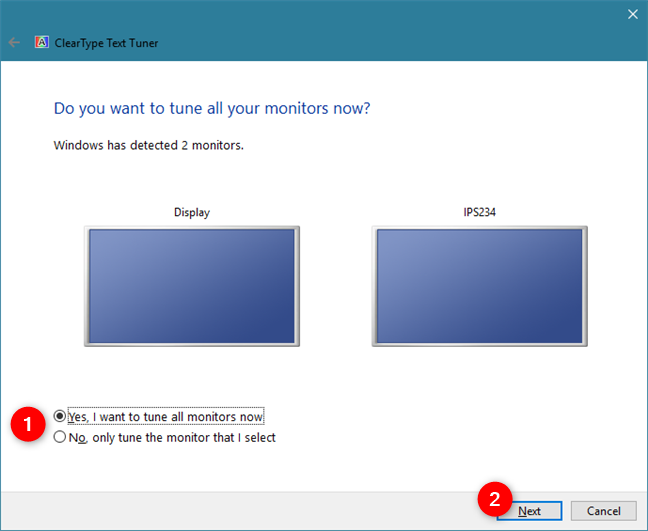
ClearType Text Tuner identifica los monitores conectados a su PC
Además, si desea ajustar ClearType en solo uno de sus monitores, seleccione "No, solo ajuste el monitor que yo seleccione" y luego haga clic o toque el que desee. Luego, presione Siguiente .
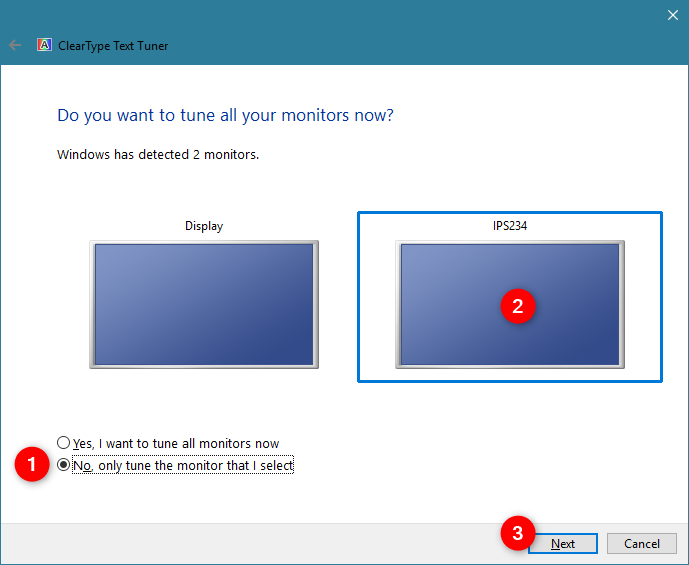
Elegir sintonizar solo un monitor
ClearType Text Tuner verifica si su monitor está usando su resolución predeterminada. Si no es así, siga los pasos de esta guía para configurar la resolución de su pantalla al valor Recomendado .
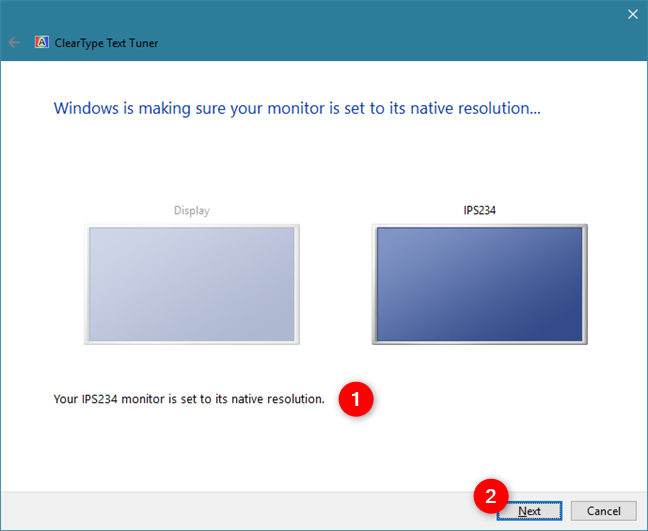
ClearType Text Tuner verifica si su monitor usa su resolución nativa
A continuación, ClearType Text Tuner le muestra cinco conjuntos diferentes de texto de muestra. En cada uno de los cinco conjuntos, debe elegir el texto que sea más fácil de leer. Para seleccionarlo, haga clic o toque en ese cuadro de texto. Así es como se ve el primer conjunto de texto de muestra:
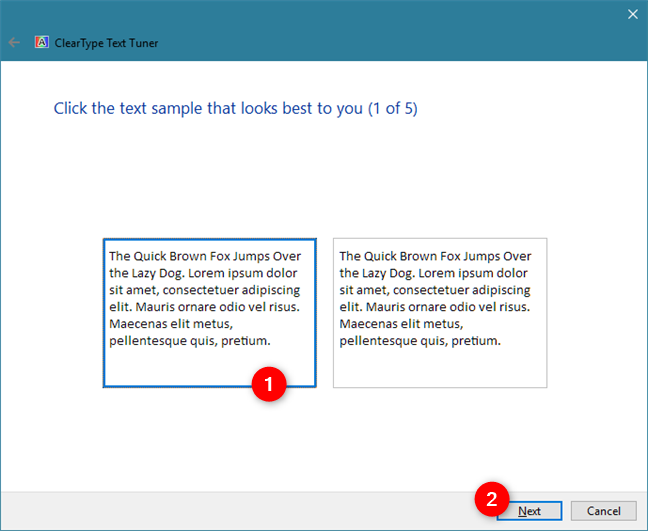
ClearType Text Tuner le pide que elija el texto que es más fácil de leer para usted
Se muestra una segunda muestra de texto, y así sucesivamente, hasta un total de cinco juegos.
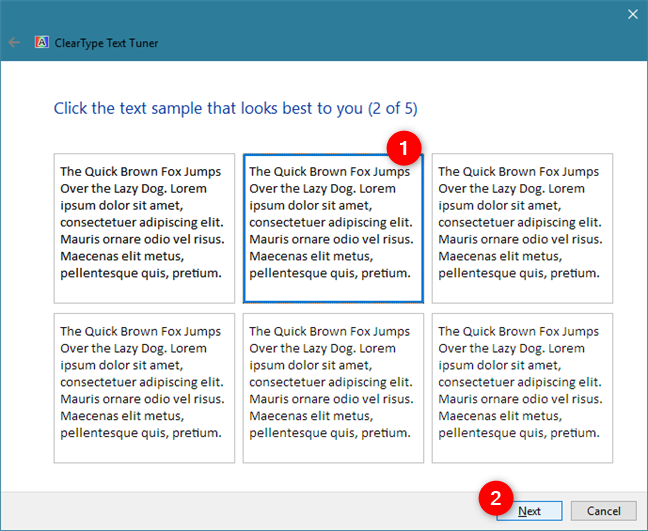
ClearType Text Tuner muestra cinco conjuntos de muestras de texto
Una vez que los revisa todos, ClearType Text Tuner tiene suficiente información para saber cómo ajustar el texto en su pantalla para que pueda leerlo más fácilmente.
Presione Finalizar y su configuración se guardará y aplicará.
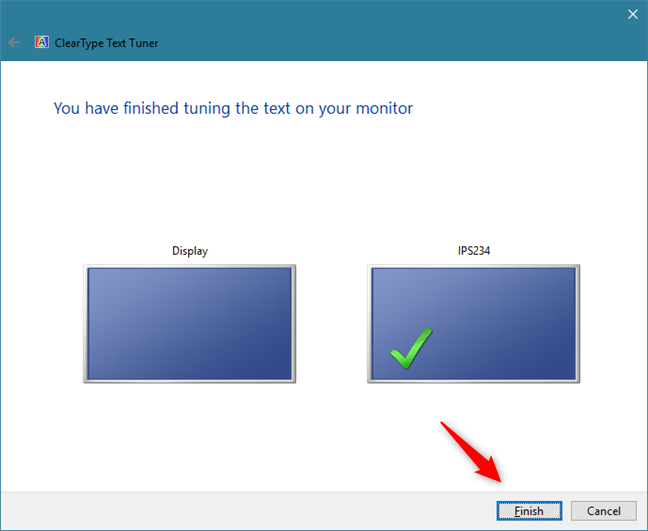
ClearType Text Tuner terminó de ajustar su monitor para una mejor legibilidad
¿ClearType hizo que el texto fuera más fácil de leer en su monitor?
Usar ClearType Text Tuner para hacer que el texto sea más fácil de leer en un monitor es bastante fácil. ¿Lo usaste para su propósito? ¿Encontró algún problema o tiene más consejos sobre la legibilidad en Windows 10? Use la sección de comentarios a continuación para informarnos.